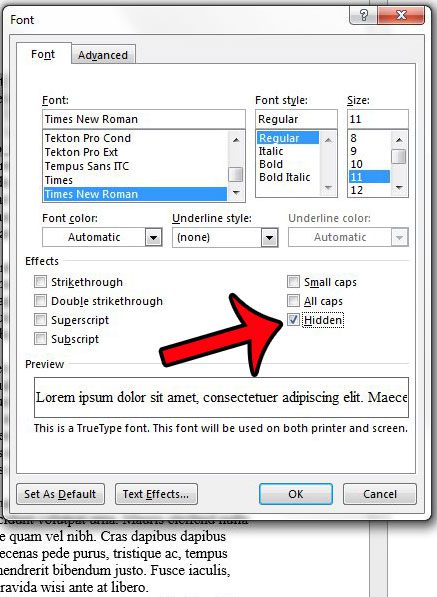Пошаговая инструкция по удалению скрытого текста в Word 2013
В этом руководстве вы узнаете, как удалить скрытый текст в Microsoft Word 2013, используя различные методы и настройки, чтобы обеспечить чистоту вашего документа.
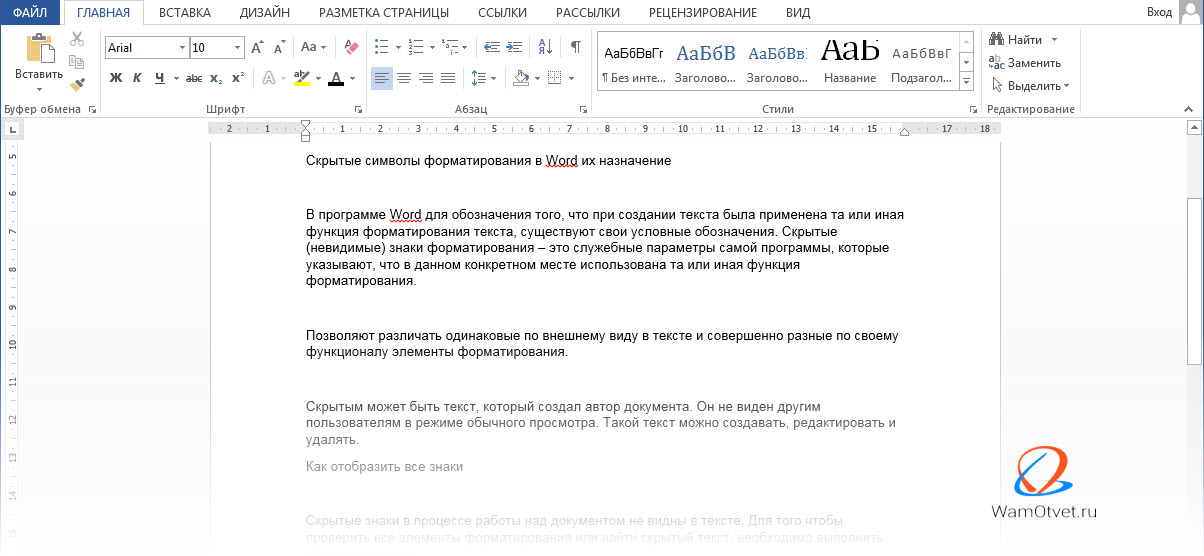

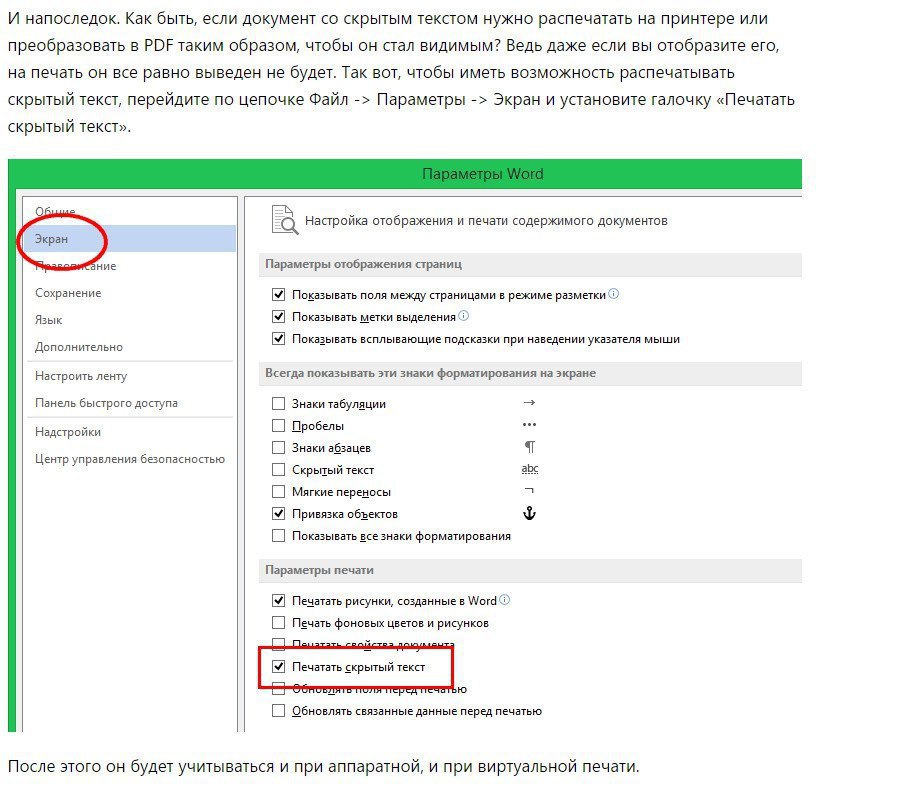
Откройте документ в Microsoft Word 2013, в котором вы хотите удалить скрытый текст.

Как удалить лишние пробелы в Ворде


Перейдите во вкладку Файл и выберите Параметры.

Как убрать подстрочный текст в ворде
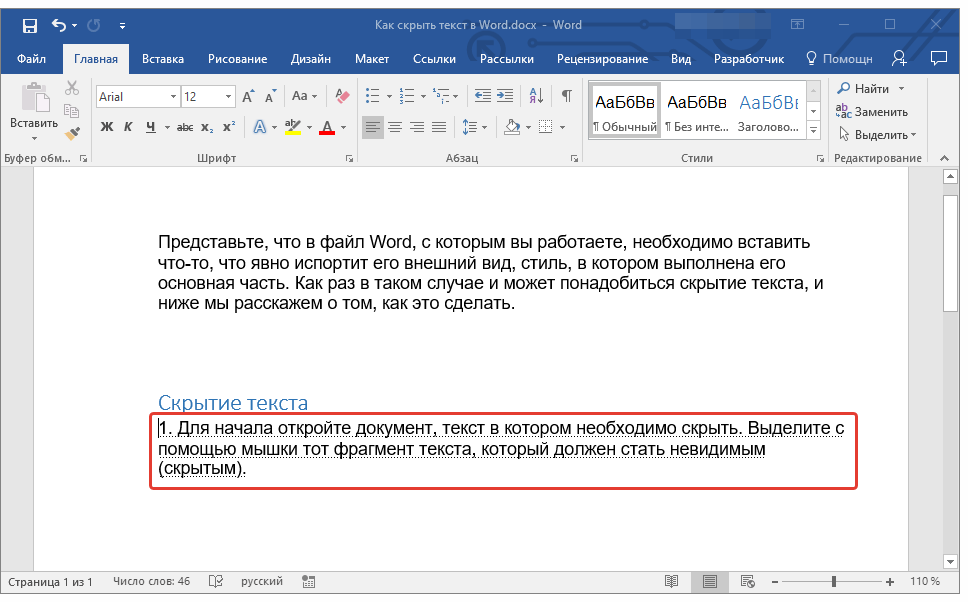
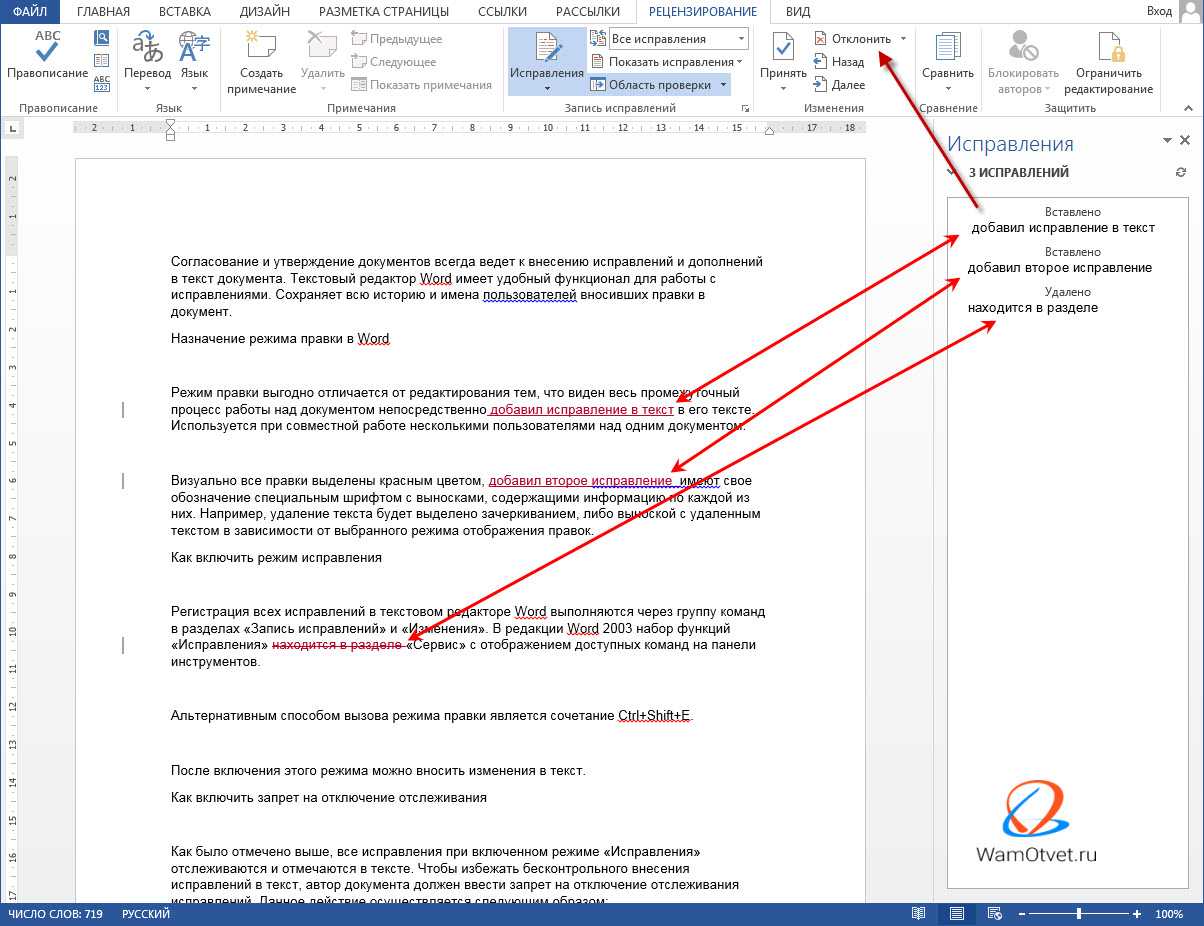
В открывшемся окне выберите категорию Экран.

Как Написать Скрытый Текст в Ворде ► Невидимый Текст в Ворде

Убедитесь, что галочка Скрытый текст не установлена в разделе Всегда показывать эти знаки форматирования на экране.

Как в документе Word 2013 удалить рисунок
Вернитесь к документу и нажмите Ctrl+H, чтобы открыть окно Найти и заменить.

Как убрать невидимые символы в ворд


Нажмите на кнопку Больше для отображения дополнительных параметров.

Удаление скрытого текста
Нажмите кнопку Формат, затем выберите Шрифт.

Скрытый текст в Ворде ➤ Возможности Word
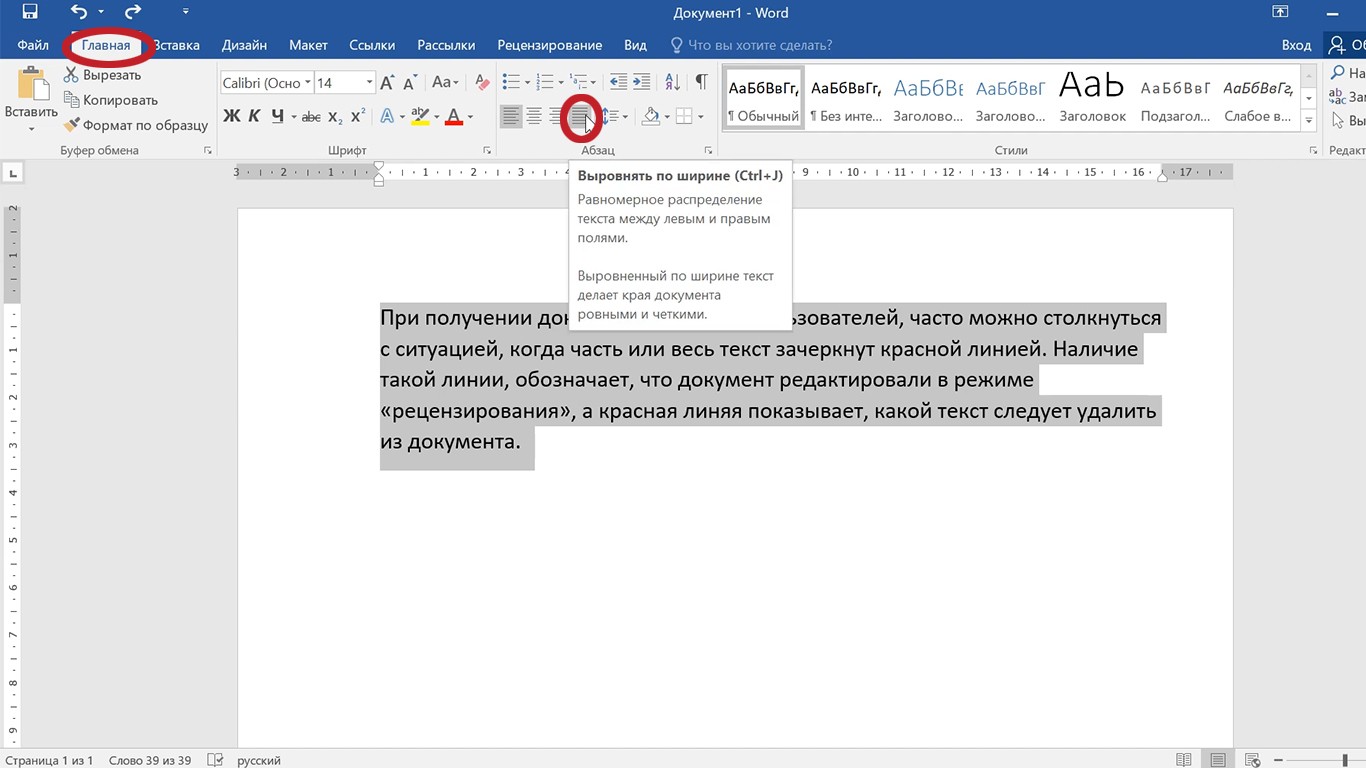

В открывшемся окне установите галочку Скрытый и нажмите ОК.

Скрытый текст

Установка и удаление позиций табуляции в Word 2013.

Оставьте поле Найти пустым и нажмите кнопку Заменить все.

Word. Форматирование. Работа со скрытым текстом
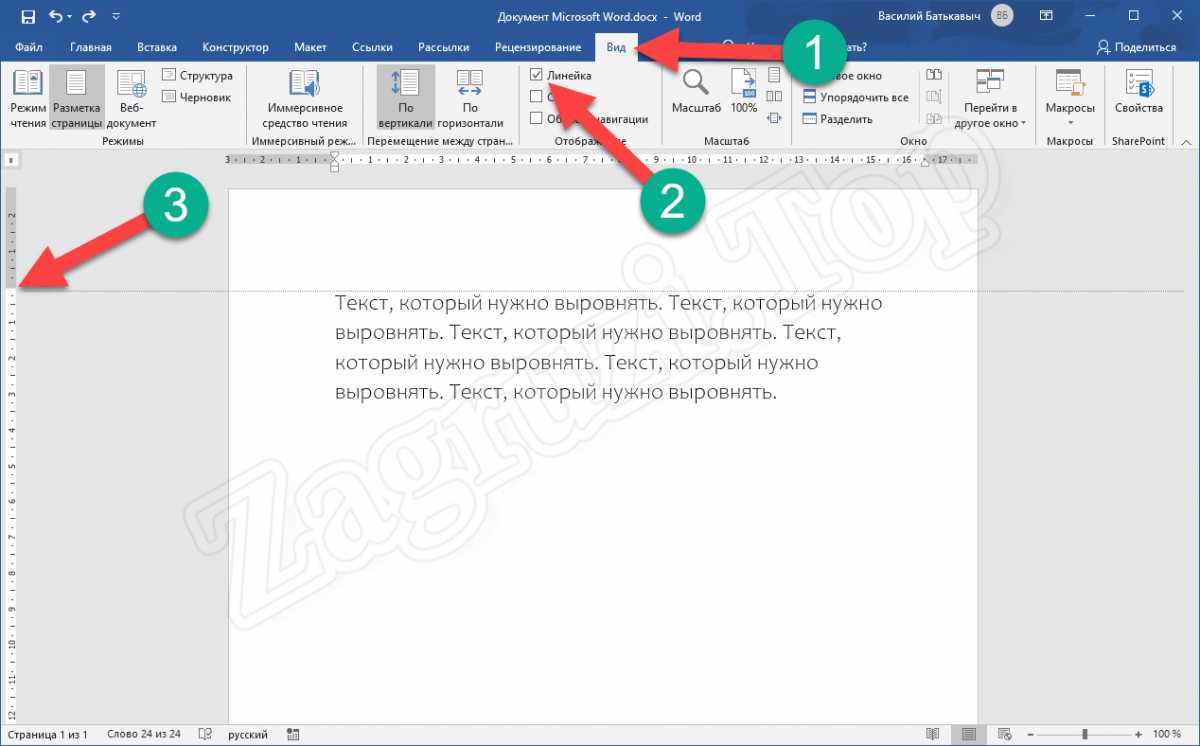

После завершения операции проверьте документ, чтобы убедиться, что весь скрытый текст удален.